Как конвертировать DjVu в PDF: 4 бесплатных инструмента
DjVu эффективно сжимает изображения, поэтому хорошо подходит для хранения отсканированных документов. Но низкая популярность этого формата может вызывать неудобства. Большинство универсальных читалок его не поддерживает, а специализированных ридеров не так уж и много.
Поэтому DjVu часто конвертируют в PDF — более распространённый альтернативный формат, — даже несмотря на неизбежное увеличение файла. Вот как это сделать просто и качественно.
Перечисленные ниже программы и сервисы не распознают текст, а только изменяют формат документа.
1. С помощью PDFCandy
- Платформа: веб.
Этот сервис позволяет конвертировать файлы прямо в браузере без регистрации и установки дополнительных программ. Просто перетащите DjVu‑документ в центральную область страницы, дождитесь окончания конвертации и нажмите «Скачать». PDF‑файл загрузится на ваше устройство.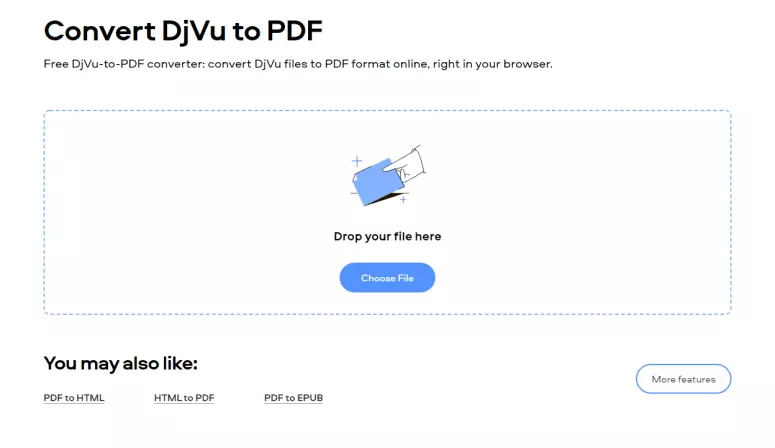
Информация о каких‑либо ограничениях по размеру файлов или количеству конвертаций на сайте PDFCandy отсутствует. Отметим, что у сервиса есть платная версия для Windows, но она предназначена для других форматов и не работает с DjVu.
PDFCandy →
Сейчас читают 🔥
2. С помощью PDF2GO
- Платформа: веб.
Ещё один онлайн‑сервис для преобразования DjVu в PDF. В отличие от предыдущего, PDF2GO выполняет конвертацию дольше и сильнее увеличивает размер документов. Но сохраняет немного более высокое качество изображений и поддерживает пакетную обработку файлов.
В остальном PDF2GO работает точно так же, как и PDFCandy: перетащите DjVu‑файл в окно браузера и дождитесь, пока система не выполнит преобразование.
Без регистрации вы можете добавлять в сервис до пяти DjVu‑файлов за раз, суммарным объёмом до 50 МБ. Создав учётную запись, вы сдвинете ограничения до 10 файлов и 100 МБ.
PDF2GO →
3. С помощью WinDjView и Foxit Reader
- Платформа: Windows.
WinDjView — это просмотрщик DjVu‑файлов, а Foxit Reader — аналогичная программа для PDF. Используя эти бесплатные приложения в связке, вы сможете легко конвертировать документы на ПК, причём даже без подключения к интернету.
Установите обе программы. Затем запустите WinDjView и откройте в ней нужный DjVu‑документ. Кликните «Файл» → «Печать» и назначьте в качестве принтера Foxit Reader. Вы можете выбрать весь документ или только некоторые страницы, а также настроить формат, разрешение и соотношение сторон итогового файла.
Укажите место на компьютере и нажмите «Печать»: Foxit Reader выполнит конвертацию и сохранит PDF в выбранную папку.
Скачать WinDjView →
Скачать Foxit Reader →
4. С помощью DjView
- Платформа: macOS.
Программа DjView позволяет легко конвертировать DjVu в PDF на компьютерах Apple. Подключение к интернету для этого не требуется.
Подключение к интернету для этого не требуется.
Установив программу, откройте в ней нужный DjVu‑элемент и нажмите File → Export as → PDF. В следующем окне укажите необходимые страницы или выберите весь документ. Если требуется, нажмите PDF Options и настройте качество преобразования (JPEG quality) и разрешение (Maximum image resolution) итогового файла.
Когда закончите, укажите целевую папку и кликните OK. Программа конвертирует файл и сохранит PDF‑копию.
Скачать DjView →
Читайте также 📄✏️📒
DJVU в WORD — Конвертировать DJVU в WORD онлайн бесплатно
Варианты конвертации документов:
Варианты конвертации изображений:
Изменить размер изображения: Сохранить исходный размер изображенияИзменить ширину и высотуИзменить только ширинуИзменить только высотуИзменить процент оригинала
Варианты конвертации видео:
Размер видео: Сохранить исходный размер видеоПользовательская размер видео160x112176x144220x176320x240352x240352x288368x208480x272480x320480x480480x576512x384640x480 (480p)720x480720x5761080x720 (720p)1440x10801920x1080 (1080p)1920x12002048x15362560x14402560x16003840x2160
Частота кадров:
Сохранить исходную частоту кадровПользовательская частоту кадров81012152023.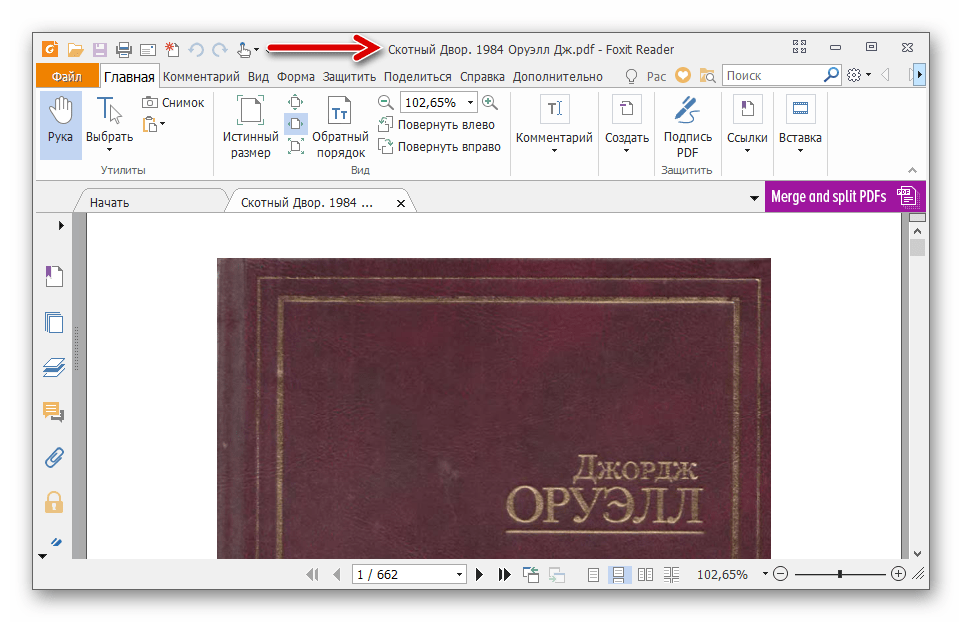 976242529.97305060
976242529.97305060
Варианты преобразования звука:
Аудио битрейт: Сохранить оригинальный аудио битрейтПользовательская аудио битрейт32k64k96k128k160k192k224k256k320k
Частота дискретизации: Сохранить исходную частоту дискретизацииПользовательская частоту дискретизации11025220504410048000
Конвертирование DjVu в Word: 5 способов
В некоторых случаях, пользователям необходимо конвертировать DjVu в Word, для преобразования файла одного формата в файл другого формата. Перевод из одного формата в другой позволяет решить некоторые проблемы, например, с редактированием файла.
Перевод из одного формата в другой позволяет решить некоторые проблемы, например, с редактированием файла.
В формате DjVu («дежавю»), обычно, сохраняются электронные книги и справочная литература с большим количеством графических изображений. Файл в формате DjVu занимает намного меньше места на диске, чем файл, сохраненный в популярном формате PDF.
Документы Word широко используются в организациях и на предприятиях, а также обычными пользователями. Файл документа Microsoft Word имеет расширения «.docx» и «.doc».
Необходимость конвертировать DjVu в Ворд возникает в ситуациях, когда нужно извлечь текстовое содержимое из исходного файла. Извлеченный текст станет доступен для редактирования и его можно сохранить в документе Word. В результате, мы конвертируем DjVu в DOC (DOCX).
Как из DjVu сделать Word
Существует несколько методов, чтобы преобразовать DjVu в Word:
- используя онлайн сервис в интернете;
- при помощи программы на компьютере.
В первом случае, преобразование DjVu в Word выполняется на удаленном сервере в интернете. Вам нужно будет пройти несколько последовательных шагов:
Вам нужно будет пройти несколько последовательных шагов:
- Загрузить файл со своего компьютера на онлайн сервис.
- Провести преобразование файла в другой формат в интернете.
- Скачать готовый файл, конвертированный в другой формат, на свой компьютер.
Данный метод позволяет обойтись без установки дополнительного программного обеспечения на компьютер. Работа по конвертации между форматами не использует ресурсы вашего ПК.
Во втором варианте необходимо использовать конвертер DjVu в Word, установленный на компьютере. Работа программного обеспечения не зависит от наличия интернет-соединения, нет необходимости в загрузке файлов на удаленный сервис.
Содержимое файлов в формате DjVu может быть двух видов:
- изображения с текстовым слоем;
- изображения без текстового слоя.
Содержимое с текстовым слоем включает текст и изображения. Без текстового слоя страницы файла являются картинками.
Эти нюансы влияют на выбор способа преобразования в файл другого формата. Из файла DjVu с текстовым слоем можно без труда извлечь текст, который будет преобразован в нужный формат.
Из файла DjVu с текстовым слоем можно без труда извлечь текст, который будет преобразован в нужный формат.
Если страницы файла DjVu являются изображениями без текстового слоя, необходимо применять технологию OCR (Optical Character Recognition) — оптическое распознавание символов, при котором выполняется распознавание текста на изображениях. Сначала проходит распознавание, а потом текстовое содержимое преобразуется в другой формат. Это более сложный процесс, который может проходить в несколько этапов.
В этом руководстве вы найдете инструкции о том, как DjVu перевести в Word разными способами, в зависимости от параметров исходного файла, наличия или отсутствия текстового слоя, на сервисе онлайн или в программе, установленной на компьютере.
Необходимо учитывать, что при выполнении преобразования из DjVu в Ворд, итоговый результат во многом зависит от качества исходного файла. Онлайн сервисы подойдут для файлов DjVu, имеющим слой текста, программы можно использовать в обоих случаях: с текстовым слоем или если весь исходный файл состоит из изображений.
Перевод DjVu в Word в WinDjView
Бесплатная программа WinDjView предназначена для просмотра файлов в формате DjVu на компьютере. Прочтите подробный обзор программы WinDjView на этом сайте.
В приложении реализована поддержка экспорта текстового слоя из файла в формате DjVu. Программа WinDjViwer применяется для перевода в Word, только при наличии в исходном файле текстового слоя.
Выполните следующие действия:
- Откройте файл в формате DjVu в окне программы WinDjViewer.
- Войдите в меню «Файл», нажмите на пункт «Экспорт текста…».
- В открывшемся окне Проводника сохраните в формате TXT тестовое содержимое файла в подходящем месте.
- Откройте программу Word.
- Нажмите на кнопку «Открыть», выберите ранее сохраненный текстовый файл.
- В программе Word откроется текстовое содержимое файла DjVu. Текст из DjVu в Word перенесен.
- При необходимости отредактируйте содержание файла, а затем сохраните документ Word в формате DOCX или DOC.

Если нужно сохранить в Word только некоторую часть текста, можно использовать простое копирование:
- В программе WinDjVu выделите на открытой странице участок текста электронной книги.
- В контекстном меню выберите «Копировать текст».
- Вставьте скопированный текст в окно программы Word.
Конвертация DjVu в Word в ABBYY FineReader
Сейчас мы рассмотрим более сложный случай, когда в файле DjVu отсутствует текстовый слой. При этом, все страницы электронной книги или документа являются изображениями. Чтобы извлечь текст из подобного файла необходимо выполнить оптическое распознавание символов (OCR).
В этом нам поможет программа ABBYY FineReader (Эбби Файн Ридер) — мощное средство для распознавания файлов, поддерживающее различные форматы. Программа ABBYY FineReader работает с файлами в формате DjVu. В приложении реализован экспорт в другие форматы, в том числе в формат Word.
Пройдите следующие шаги:
- Запустите программу ABBYY FineReader на компьютере.

- В главном окне ABBYY FineReader войдите в меню «Файл» нажмите на пункт «Новый OCR-проект».
- На странице проекта войдите в меню «Файл», в контекстном меню нажмите на пункт «Открыть изображение…».
- В окне «Открыть изображение» выберите нужный файл в формате DjVu, нажмите на кнопку «Открыть».
Если нужно, выберите отдельные страницы, к которым нужно применить OCR распознавание. По умолчанию, программа распознает все страницы открытого файла.
- Программа ABBYY FineReader выполнить распознавание электронной книги.
- После завершения процесса распознавания, нажмите на стрелку около кнопки «Передать все в Microsoft Word».
- В выпадающем меню выберите «Сохранить как документ Microsoft Word…».
- Выберите место для сохранения файла.
- Все содержимое исходного файла (текст вместе с изображениями) откроется в окне документа Word.
Файл DjVu преобразован в Word.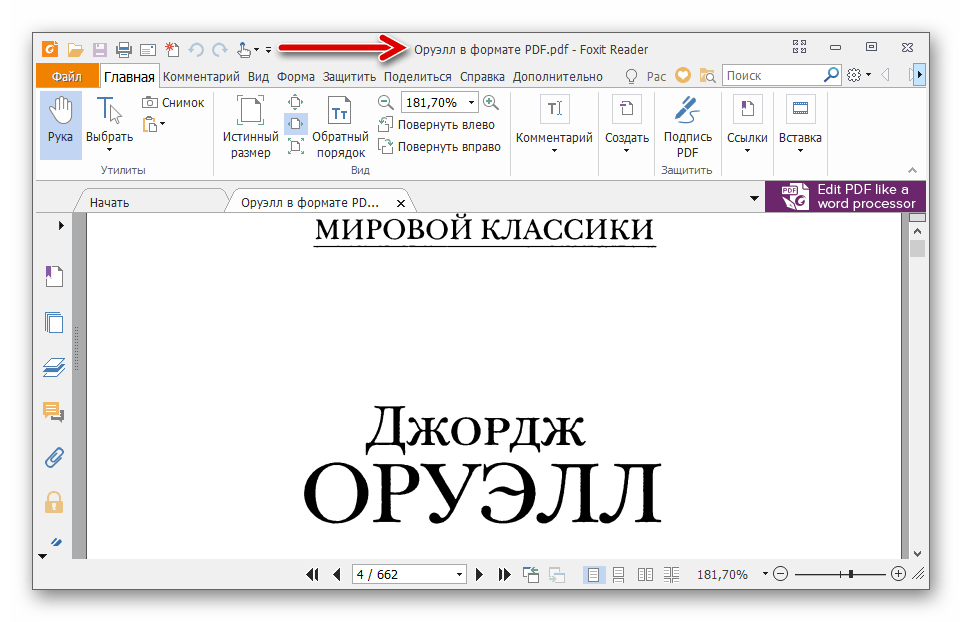 Теперь можно проверить результат оптического распознавания и, если нужно, отредактировать текст документа.
Теперь можно проверить результат оптического распознавания и, если нужно, отредактировать текст документа.
DjVu в Ворд онлайн бесплатно на fconvert.ru
На сайте fconvert.ru имеется инструмент — DjVu в Word онлайн конвертер, выполняющий операции по преобразованию файлов между форматами. Поэтому мы можем формат DjVu конвертировать в Word.
Проделайте следующие действия:
- Войдите на страницу сайта fconvert.ru/ebook/djvu-to-docx.
- На сервисе по умолчанию активна кнопка «Локальный файл». Для загрузки файла по ссылке из интернета нажмите на кнопку «Онлайн файл», чтобы вставить ссылку в соответствующее поле.
- Нажмите на кнопку «Обзор…» для добавления файла с компьютера.
- Выберите подходящий формат «doc» или «docx».
- Нажмите на кнопку «Конвертировать!», чтобы преобразовать файл DjVu в Word.
- Кликните по ссылке с названием обработанного файла в области «Результат», для скачивания файла на ПК, или загрузите файл в облачное хранилище Google Drive или Dropbox.

Как конвертировать DjVu в Word онлайн на onlineconvertfree.com
Онлайн сервис onlineconvert.com служит для преобразования файлов между различными форматами. На сайте имеется соответствующий инструмент — конвертер «DJVU в DOC».
Вам также может быть интересно:
Необходимо пройти шаги:
- Откройте веб-страницу сайта onlineconvert.com.
- Загрузите файл DjVu с ПК на сервис с помощью кнопки «Выберите файл», или перетащите файл с помощью мыши в специальное поле. На онлайн сервисе поддерживается загрузка файлов из облачных хранилищ Google Диск и Dropbox.
- Выбираем формат «docx» или «doc».
- Нажмите на кнопку «Конвертировать».
- После завершения обработки, скачайте готовый файл в формате DOC (DOCX) или в ZIP-архиве.
Преобразование DjVu в Ворд онлайн бесплатно на convertio.co
Convertio.co — бесплатный онлайн сервис, выполняющий работы по конвертированию между файлами мультимедиа и текстовых форматов. На сервисе без регистрации поддерживается работа с файлами размером до 100 МБ. Файлы хранятся на сервисе convertio.co в течении 24 часов, начиная с момента завершения конвертирования.
На сервисе без регистрации поддерживается работа с файлами размером до 100 МБ. Файлы хранятся на сервисе convertio.co в течении 24 часов, начиная с момента завершения конвертирования.
Пройдите последовательные шаги:
- Войдите на страницу сервиса convertio.co.
- Выберите файл с компьютера, или загрузите из облачных хранилищ Dropbox, Google Drive или по URL-адресу.
- Выберите начальный формат «DJVU» и конечный формат: «DOCX» или «DOC».
- Нажмите на кнопку «Конвертировать».
- Скачайте обработанный файл на компьютер.
Выводы статьи
Пользователям приходится конвертировать файлы между различными форматами, например, бывает необходимо DjVu преобразовать в Word. В зависимости от ситуации и свойств исходного файла, у пользователя есть возможности для того, чтобы DjVu перенести в Word онлайн, или выполнить конвертацию в другой формат при помощи программы на компьютере.
Конвертирование DjVu в Word (видео)
Похожие публикации:
Как перевести djvu в Word
Сканированные книги, сохранённые в виде картинок, занимают большой объём памяти, поэтому их зачастую соединяют в один файл с расширением djvu.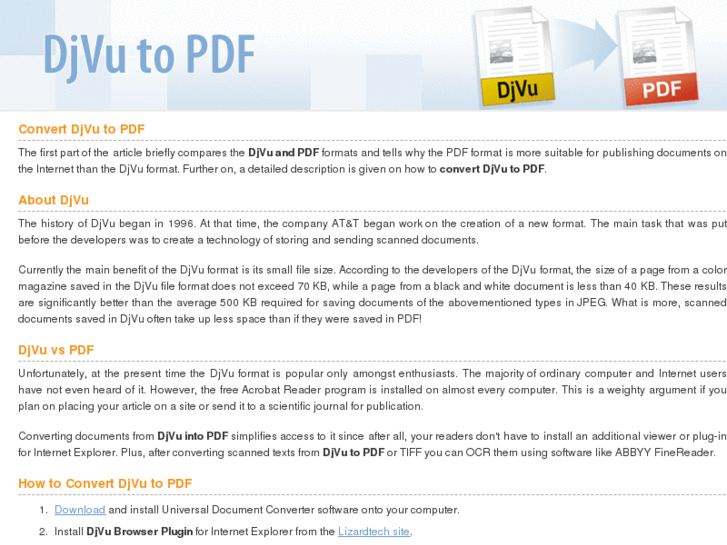 Он мало весит, удобен при хранении. Изначально расширение предназначалось для изображений, но использовать его для электронных книг оказалось вполне практично и целесообразно. Но иногда возникает вопрос о том, как перевести djvu в Word? Это необходимо сделать, когда требуется внести изменения в файл, ведь при просмотре в виде изображения текст нельзя редактировать, что-то добавлять, удалять.
Он мало весит, удобен при хранении. Изначально расширение предназначалось для изображений, но использовать его для электронных книг оказалось вполне практично и целесообразно. Но иногда возникает вопрос о том, как перевести djvu в Word? Это необходимо сделать, когда требуется внести изменения в файл, ведь при просмотре в виде изображения текст нельзя редактировать, что-то добавлять, удалять.
Djvu представляют собой слои изображений и текста. Если текст наложен сверху, то его можно легко преобразовать. Мы расскажем, как из djvu сделать Word.
Копирование текстового слоя
- Скачайте подходящую для просмотра программу — DjVu Reader.
- Откройте через неё нужный текст с форматом djvu.
- Сверху на панели есть кнопка, выделяющая фрагмент текста. Если она активна и её можно нажать, значит, есть поверхностный слой, который возможно скопировать.
- Нажав кнопку, выделите отрывок, скопируйте его.
- Откройте новую страницу в текстовом редакторе.
- Нажмите слева на верхней панели кнопку вставить либо воспользуйтесь функциональными клавишами Ctrl+V.
 Также можно нажать на лист правой кнопкой и затем в появившемся меню на «Вставить».
Также можно нажать на лист правой кнопкой и затем в появившемся меню на «Вставить».
Применение DjvuOCR
Не всегда в этом расширении есть текстовый слой. Если его нет, то как скопировать текст из djvu в Word?
Поможет специальная программа. Конвертировать – означает преобразовать в другой формат, изменить свойства. Такой утилитой может стать DjvuOCR. Программа переведёт расширение djvu в любой графический формат, например, в PDF, который уже потом можно преобразовать через спецпрограммы, например, через ABBYY FineReader. Недостаток этого пути в его трудоёмкости, сложности, так как применение FineReader потребует больших временных затрат, а не всегда старые версии справляются с заданием. Преимущество в том, что возможности программы ABBYY FineReader довольно широкие, поэтому помогут вам максимально распознать текст и его несложно будет корректировать.
Есть аналогичные онлайн-конверторы, помогающие перевести файл в текст. Преимущество их в том, что они работают довольно быстро.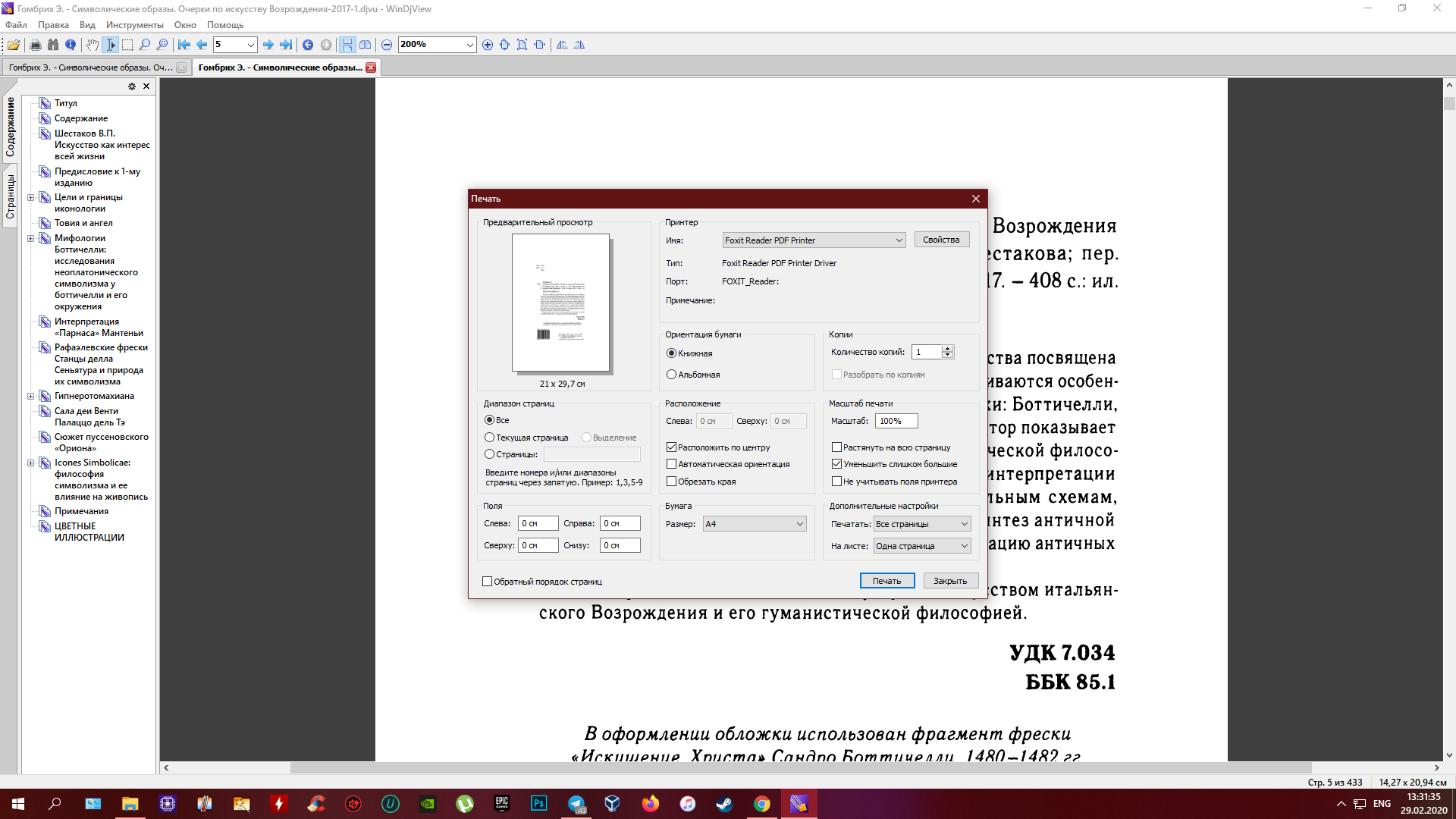 Однако для работы с ними необходим Интернет. И будьте осторожны, так как можно попасть на сайты, распространяющие вирусы либо на всевозможных мошенников, предлагающих через SMS выслать какой-то код.
Однако для работы с ними необходим Интернет. И будьте осторожны, так как можно попасть на сайты, распространяющие вирусы либо на всевозможных мошенников, предлагающих через SMS выслать какой-то код.
Использование одного конвертора
Есть специальный конвертор для этого типа документов, сразу переводящий изображение в нужный формат — DjView. Вам достаточно найти и скачать одну программу, а не идти обходными путями. Рассмотрим, как файл djvu перевести в Word посредством этой программы.
- Откройте файл через конвертор.
- Нажмите кнопку «Экспорт».
- Появится окно, предлагающее вначале выбрать экспортируемый диапазон: весь документ либо одну или несколько страниц.
- Внизу в разделе результат в списке выберите «Документ DOC».
- Если нужно, установите дополнительные настройки.
Ваш документ будет преобразован в Word.
Итак, первый способ, описанный нами, – самый быстрый, а последний — более точный и практичный. Но в любом случае вам нужно применять специальные утилиты – без них не обойтись. Внимательно изучите все способы, какими можно перевести один формат в другой, затем выбирайте удобный для вас. Несмотря на кажущуюся сложность, каждый пользователь вполне способен справиться с задачей и сделать необходимые операции.
Но в любом случае вам нужно применять специальные утилиты – без них не обойтись. Внимательно изучите все способы, какими можно перевести один формат в другой, затем выбирайте удобный для вас. Несмотря на кажущуюся сложность, каждый пользователь вполне способен справиться с задачей и сделать необходимые операции.
Конвертировать DJVU в JPG быстро и качественно – Фотоконвертер
Способы преобразования формата DJVU в JPG
Есть несколько способов конвертации DJVU файлов в формат JPG. Самый простой способ – это онлайн конвертация. В процессе, ваши файлы загружаются на сервер, и там обрабатываются. Такой вариант будет удобен, если вам нужно конвертировать всего несколько файлов.
Другой способ – установить Фотоконвертер. Установленная программа работает быстрее и эффективнее онлайн конвертации, так как все файлы обрабатываются на локальном диске.
Фотоконвертер – это хороший вариант конвертировать множество файлов DJVU в формат JPG за раз, сохраняя конфиденциальность информации.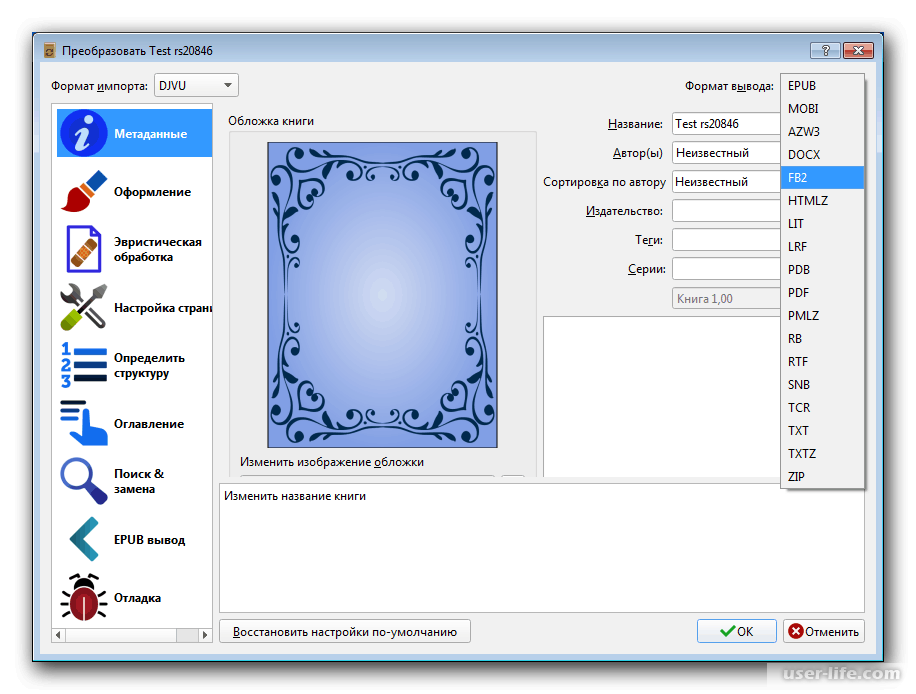
Вы довольно быстро оцените, как Фотоконвертер способен сэкономить массу времени, необходимого при обработке файлов вручную или онлайн.
Скачайте и установите Фотоконвертер
Фотоконвертер легко скачать, установить и использовать – не нужно быть специалистом, чтобы разобраться как он работает.Установить Фотоконвертер
Добавьте DJVU файлы
После того, как программа установилась, запустите Фотоконвертер и добавьте в главное окно все .djvu файлы, которые вы хотите конвертировать в .jpg
Вы можете выбрать DJVU файлы через меню Файлы → Добавить файлы либо просто перекинуть их в окно Фотоконвертера.
Выберите место, куда сохранить полученные JPG файлы
Во вкладке Сохранить выберите папку для записи готовых JPG файлов.
Во вкладке Редактировать есть возможность добавить эффекты редактирования изображений для использования во время конвертации, но это не обязательно.
Выберите JPG в качестве формата для сохранения
Для выбора преобразования в .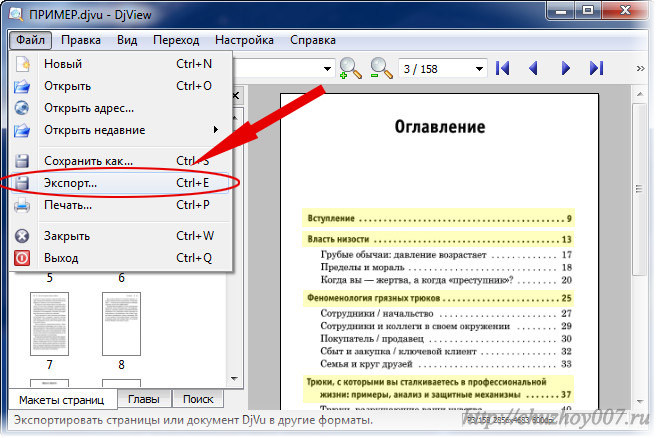 jpg, нажмите на иконку JPG в нижней части экрана, либо кнопку +, чтобы добавить возможность записи в этот формат.
jpg, нажмите на иконку JPG в нижней части экрана, либо кнопку +, чтобы добавить возможность записи в этот формат.
Теперь просто нажмите кнопку Старт, чтобы начать конвертацию. Созданные JPG файлы сохранятся в указанное место с нужными параметрами и эффектами.
Попробуйте бесплатную демо-версиюВидео инструкция
Интерфейс командной строки
Опытные пользователи могут использовать конвертер DJVU в JPG через командную строку в ручном или автоматическом режиме.
За дополнительной помощью по использованию по использованию командной строки обращайтесь в службу поддержки пользователей.
Как конвертировать файлы DjVu в PDF
- Главная
- Конвертация файлов DjVu
Формат DjVu специфичен, многие о нём вообще не слышали. А вдруг документ в «дежавю» потребуется передать другому человеку для работы? Можно попросить коллегу тоже установить WinDjView, но вежливее будет конвертировать файл в привычный и всем знакомый PDF.
А вдруг документ в «дежавю» потребуется передать другому человеку для работы? Можно попросить коллегу тоже установить WinDjView, но вежливее будет конвертировать файл в привычный и всем знакомый PDF.
Для преобразования можно использовать онлайн-конвертеры. Их много, и они разные: платные и бесплатные, работающие и не очень, сохраняющие качество документа и губящие его безвозвратно. Можно воспользоваться ими, но надёжнее подключить
Виртуальный принтер – это обычная утилита, которую нужно скачать и установить на свой ПК. Когда установка завершится, следует открыть в программе WinDjView файл, который требуется перевести в формат PDF. Ход дальнейших действий выглядит так:
- «Файл – печать».
- В открывшемся окне выбрать из списка установленный виртуальный принтер и ещё раз нажать «печать». Настройки здесь обширны: можно распечатать весь документ или только нужные страницы, выбрать масштаб, отступы по краям и т.д.
- Начинается процесс конвертации. В зависимости от объёма документа он может занять от 1-2 минут до получаса, но большинство файлов превращается в PDFочень быстро. Когда процесс завершится, нужно указать место сохранения (рабочий стол, «мои документы» или другая папка).
- Готово. Получился PDF-файл без искажений и потери качества.
Как видим, всё просто и интуитивно понятно.
Иногда бывают перекосы (текст «сползает» вниз, оставляя пустое место в верхней части страницы). Это можно исправить: либо поиграть с настройками печати, либо установить и задействовать другой виртуальный принтер.
Как конвертировать DjVu в PDF
Способ 1: WinDjView + Foxit Reader
Работа с документами DjVu и PDF осуществима с помощью множества программных инструментов, и среди них особой популярностью пользуются WinDjView для открытия файлов первого из указанных форматов и Foxit Reader для проведения различных операций со вторым. Задействовав отдельные функции этих программ, можно очень быстро решить и рассматриваемую нами задачу.
Скачать WinDjView
Скачать Foxit Reader
- Инсталлируйте WinDjView и Foxit Reader на компьютер.
- Запустите ВинДеЖавю и откройте в нём конвертируемый в PDF-формат DjVu-файл.
- Вызовите меню
либо кликните по значку «Принтер» в расположенной в верхней части окна WinDjView панели инструментов.
- В области «Принтер» диалогового окна «Печать» разверните список «Имя»,
щёлкните по наименованию «Foxit Reader PDF Printer».
- Нажмите на кнопку «Печать» в правом нижнем углу окна с настройками операции.
- Откройте папку, куда желаете сохранить сконвертированную в PDF копию открытого в ВинДеЖавю документа, при необходимости присвойте файлу новое имя. Для начала преобразования кликните по кнопке «Сохранить».
- Ожидайте завершения процедуры «печати» (по сути – конвертирования в нужный нам формат и сохранения файла).
- По результату выполнения вышеизложенного автоматически запустится Фоксит Ридер, демонстрирующий PDF-документ, который представляет собой сконвертированную копию изначально наличествующего у вас DjVu-файла.
На этом озвученная в заголовке статьи задача считается решенной, полученный файл вы всегда сможете найти в каталоге, указанном при выполнении пункта №6 этой инструкции.
Способ 2: STDU Сonverter
В арсенале средств, предлагаемых разработчиками известного средства для просмотра документов различных типов STDU Viewer, имеется специализированная утилита-конвертер, позволяющая выполнить преобразование DjVu в PDF буквально за пару кликов мышью.
Скачать утилиту STDU Converter с официального сайта
- Перейдите по указанной выше ссылке и загрузите дистрибутив утилиты STDU Converter на диск ПК.
- Инсталлируйте средство, открыв файл stduconverter.exe,
а затем следуя указаниям Мастера установки.
- Запустите СТДУ Конвертер.
- Кликните по кнопке «Browse» справа от поля «Source file:».
- Перейдите по пути расположения DjVu-файла, который нужно сконвертировать в формат PDF, выделите его и затем нажмите «Открыть».
- При желании выбрать отличный от файла-источника путь сохранения и/или имя создаваемого ПДФ-документа, кликните по кнопке
а затем выполните нужные операции и щёлкните «Сохранить».
- Если вы достаточно опытный пользователь, можете воспользоваться вызываемой с помощью нажатия по кнопке «Advanced >>» панелью
с целью определения параметров конвертирования, а также присвоения атрибутов будущему PDF-файлу.
- По готовности к началу преобразования файла из одного формата в другой кликните по кнопке «Convert».
- Ожидайте окончания инициированной операции – ее длительность в основном зависит от объема загруженного в STDU Сonverter DjVu-файла.
- По завершении конвертирования появится окошко с подтверждающим успех процедуры уведомлением.
Кликните в нём «Да», если сразу же хотите перейти к просмотру результата через указанную в Windows по умолчанию программу для работы с PDF,
или «Нет» — открыть полученный файл вы всегда сможете из указанного при выполнении шага 6 этой инструкции каталога на диске ПК.
Далеко не всегда для решения рассматриваемой задачи целесообразны установка и использование специализированного софта. К примеру, когда сконвертировать файл DjVu в PDF нужно как можно быстрее либо преобразование документа из одного формата в другой необходимо осуществить единоразово, удобнее воспользоваться рекомендациями автора доступной по следующей ссылке статьи и одним из предложенных в этом материале онлайн-сервисов:
Подробнее: Конвертируем DjVu в PDF онлайн
Мы рады, что смогли помочь Вам в решении проблемы.Опишите, что у вас не получилось. Наши специалисты постараются ответить максимально быстро.
Помогла ли вам эта статья?
ДА НЕТПоделиться статьей в социальных сетях:
Приложение для преобразованияDJVU в PDF
Приложение для преобразования DJVU в PDF — Уровень сложностиСеть обмена стеков
Сеть Stack Exchange состоит из 178 сообществ вопросов и ответов, включая Stack Overflow, крупнейшее и пользующееся наибольшим доверием онлайн-сообщество, где разработчики могут учиться, делиться своими знаниями и строить свою карьеру.
Посетить Stack Exchange- 0
- +0
- Авторизоваться Зарегистрироваться
Super User — это сайт вопросов и ответов для компьютерных энтузиастов и опытных пользователей.Регистрация займет всего минуту.
Зарегистрируйтесь, чтобы присоединиться к этому сообществуКто угодно может задать вопрос
Кто угодно может ответить
Лучшие ответы голосуются и поднимаются наверх
Спросил
Просмотрено 1к раз
Какая программа может конвертировать книгу из DJVU в формат PDF.Пожалуйста, сообщите, что вы пробовали сами.
Создан 18 окт.
Максим В. Павлов, Максим В. Павлов1,9255 золотых знаков2121 серебряный знак3333 бронзовых знака
1Любой из виртуальных принтеров PDF сделает это — я использую pdfFactory.
Гафф17.5k1414 золотых знаков5454 серебряных знака6868 бронзовых знаков
Создан 18 окт.
Ленивый барсукЛенивый барсук3,7351111 серебряных знаков1212 бронзовых знаков
2Для Windows я рекомендую PDFCreator, программу с открытым исходным кодом.Вы просто распечатываете его на принтере PDFCreator.
Создан 09 ноя.
Чангчанг1,935 33 золотых знака1313 серебряных знаков2626 бронзовых знаков
1Во-первых, поскольку PDF является проприетарным форматом, всегда лучше всегда использовать Adobe Acrobat Reader.
Второй, для вашего случая:
- Я советую установить SumatraPDF, так как с его помощью вы можете открывать многие другие типы документов помимо Djvu и PDF , и это действительно легкий .
- Если вы уже установили Acrobat Reader ( или аналогичный ), вы можете распечатать / экспортировать документ Djvu , используя виртуальный принтер, который поставляется с Acrobat Reader ( или аналогичный ).
Год выпуска:
.- Этот метод преобразует ваши страницы Djvu в растровые изображения, поэтому забудьте о поддержке текста и т. Д. И ожидайте, что размер файла резко увеличится.
- PDF оптимизирован для векторной графики, а Djvu применяет алгоритм сжатия изображений намного ниже JPG (источник).
Создан 20 апр.
Очень активный вопрос .Заработайте 10 репутации (не считая бонуса ассоциации), чтобы ответить на этот вопрос. Требование репутации помогает защитить этот вопрос от спама и отсутствия ответов. Суперпользователь лучше всего работает с включенным JavaScriptВаша конфиденциальность
Нажимая «Принять все файлы cookie», вы соглашаетесь с тем, что Stack Exchange может хранить файлы cookie на вашем устройстве и раскрывать информацию в соответствии с нашей Политикой в отношении файлов cookie.
Принимать все файлы cookie Настроить параметры
3 лучших способа конвертировать DJVU в PDF
Формат файлов DJVU широко используется для сохранения отсканированных документов.Степень сжатия DJVU увеличена по сравнению с PDF. По этой причине размер файла получается меньше, но сохраняется такое же качество. Когда вы конвертируете DJVU в PDF, преобразованный файл имеет больший размер, чем исходный. Если размер DJVU составляет 4 МБ, то ожидаемый размер преобразованного файла будет 128 МБ.
Таким образом, мы можем сказать, что этот формат превосходит PDF. Но иногда вам нужно преобразовать его в формат PDF из-за его повышенной доступности и более широкого использования файлов PDF.Возможно, вы думаете о том, как конвертировать DJVU в PDF? Не волнуйся. Мы обсудили лучшие 3 способа конвертировать DJVU в PDF. Обсудим их подробнее.
AVS Document Converter — один из лучших офлайн-инструментов для конвертации файлов. Это настольное приложение широко используется для преобразования файлов из одного формата в другой всего за несколько кликов. Основным преимуществом AVS является то, что он поддерживает различные форматы, такие как FB2, HTML, EPUB, Text, PDF, Word и MOBI. Его интерфейс прост в использовании и конвертирует множество файлов за короткое время.
Преобразуйте файл DJVU в PDF, выполнив следующие простые шаги:
- Шаг 1: Посетите официальный веб-сайт AVS Document Converter и загрузите настольное приложение. После успешной загрузки установите приложение на свой компьютер.
- Шаг 2: Откройте или перетащите файл в программу.
- Шаг 3: Выберите выходной формат ваших документов (в данном случае выберите PDF) и укажите соответствующую папку для сохранения файла.
- Шаг 4: Теперь нажмите кнопку «Конвертировать», чтобы начать процесс преобразования. После успешного преобразования приложение сохранит ваш файл в выбранной папке.
Если вам нужен конвертер, который поддерживает почти все форматы файлов, вложите все в одно решение — PDFelement. Это поможет вам конвертировать различные типы файлов в PDF. Это лучший вариант как для личного, так и для профессионального использования. Лучшее в этом конвертере — то, что он совместим со всеми операционными системами (Linux, Windows и macOS).Наиболее популярными функциями этих конвертеров являются редактор, OCR, Converter & Creator и заполнение форм.
Для преобразования файла DJVU в PDF выполните следующие действия:
- Шаг 1: Загрузите PDFelement с официального сайта и установите его на свой компьютер или ноутбук.
- Шаг 2: Откройте настольное приложение, и вы попадете в удобный интерфейс.
- Шаг 3: Просто перетащите файл в программу или выберите файл.Оба способа легки и просты.
- Шаг 4: Выберите выходной формат и папку, в которую вы хотите экспортировать файл.
- Шаг 5: Приложение займет несколько секунд, и вы снова сможете использовать свой файл.
Когда дело доходит до выбора лучшего онлайн-конвертера, Onlineconvertfree.com должен быть вашим первым вариантом. Как следует из названия, это бесплатно и доступно только в онлайн-режиме. Он поддерживает множество других форматов, таких как видео, изображения и аудио.Все основные функции бесплатны, но если вам нужны более продвинутые функции, вы можете получить его платную версию. Более того, он заботится о нашей безопасности и сохраняет конфиденциальность ваших файлов.
Чтобы преобразовать DJVU в PDF с помощью Onlineconvertfree, необходимо выполнить следующие действия:
- Шаг 1: Щелкните следующую ссылку: https://onlineconvertfree.com/convert-format/djvu-to-pdf/. Вы также можете вставить эту ссылку в свой браузер.
- Шаг 2: Загрузите файл, который хотите преобразовать, или используйте функцию перетаскивания.Этот конвертер также предоставляет вам возможность загружать файл из DropBox и Google Диска.
- Шаг 3: Выберите целевой формат как PDF, но он поддерживает более 200 других форматов.
- Шаг 4: Теперь нажмите кнопку «Пуск»; он начнет преобразование вашего файла DVVU. После преобразования вы можете экспортировать файл в желаемое место.
Преобразование DJVU в PDF — простая задача, если у вас есть доступ к надежному конвертеру. Мы обсудили два настольных и один онлайн-конвертер, которые безопасны и надежны в использовании.Вы можете положиться на настольные конвертеры, если хотите регулярно конвертировать файлы. Но для базовых преобразований настоятельно рекомендуется onlineconvertfree.com.
Еще удивительные руководстваЧтобы узнать больше о том, как руководить, посетите страницы категорий наших руководств.
4 способа конвертировать DjVu в PDF на Mac (обновление до OS Big Sur)
Как преобразовать djvu в PDF в Mac OS X?
Как лучше всего конвертировать файл DjVu в PDF?
Как можно конвертировать файлы DJVU в PDF без использования Интернета?Прошло
лет, DjVu в PDF на Mac по-прежнему является горячей темой на различных платформах форумов, включая Quora, просто скомпилированный ответ на такой вопрос может даже получить большие просмотры.
Поэтому сегодня мы собираемся представить 4 способа конвертировать DjVu в PDF на Mac, для macOS 11 Big Sur и более ранних версий. Вы можете выбрать профессиональный конвертер DjVu в PDF для Mac, чтобы получить высококачественное преобразование, или загрузить бесплатное программное обеспечение Mac DjVu в PDF, даже если вы можете выполнять преобразование без установки какого-либо программного обеспечения.
Зачем конвертировать DjVu в PDF на Mac?
Формат DjVu предназначен для хранения отсканированных книг в электронном виде. По общему признанию, у него есть некоторые функции, которые действительно полезны при использовании на веб-сайте.Но иногда вам может понадобиться формат файла PDF по некоторым причинам. Причина может быть у вас разной, но, на мой взгляд, вам следует конвертировать файлы DjVu в PDF из-за:
- DjVu в основном используется для отсканированных документов и электронных книг. То же самое и с PDF. Однако файлы этого формата имеют высокое разрешение, но малый размер. Поэтому формат файлов DjVu не так популярен, как PDF. Если вы хотите поделиться файлом DjVu, вам лучше преобразовать DjVu в PDF, который более удобен для пользователя. Формат
- DjVu имеет некоторые недостатки, такие как потеря качества, ограниченное использование и необходимость использования отдельных программ или плагинов. По сравнению с DjVu формат PDF более популярен, безопасен и удобен для интерактивности и сжатия.
- DjVu не имеет широкого распространения и не позволяет просматривать его файлы на Mac. Но мы можем открывать файлы PDF на Mac с помощью встроенного предварительного просмотра приложения. Кроме того, существует множество программ, которые могут просматривать файлы PDF на Mac в App Store.
Лучший конвертер DjVu в PDF для Mac (с сохранением качества)
Хотя существуют онлайн и офлайн бесплатные конвертеры DjVu в PDF, предназначенные для этой цели, ряд пользователей Mac все еще ищут профессионального помощника для выполнения этой работы. Cisdem Document Reader является специалистом в этой области, чтобы просматривать и конвертировать файлы DjVu в PDF наилучшего качества с сохранением оригинального макета и качества.
Кроме того, с помощью Document Reader вы можете просматривать и конвертировать файлы в различных форматах Windows, таких как WordPerfect, WPS, XPS, OXPS, Visio, Winmail.дат. Конечно, его программа просмотра PDF бесплатна для всех пользователей Mac. Тем не менее, предлагаются расширенные функции: печать, навигация, масштабирование, поворот, закладка, печать, экспорт, поиск и т. Д.
Функции чтения документов Cisdem
- Совместимость с Mac OS Big Sur и более ранними версиями
- Открытие и просмотр 8 форматов, включая DjVu
- Экспорт DjVu как PDF или изображения
- Преобразование других поддерживаемых файлов в PDF, изображения или текст
- Преобразование части или всего файла DjVu в PDF
- Извлечение изображений из DjVu или других файлов
- Приятное чтение
- Расширенные функции: печать, закладки, поворот, поиск, масштабирование и т. Д.
шагов для преобразования DjVu в PDF на Mac с хорошим качеством
Шаг 1 Загрузите бесплатно и запустите Cisdem DocumentReader на вашем Mac.
Прежде всего, вы должны нажать кнопку «Скачать бесплатно» или гиперссылку для загрузки. После этого вам нужно установить его на свой Mac и запустить.
Скачать бесплатно
Шаг 2 Импортируйте файл DjVu на Mac.
Нажмите «Открыть файл» или перетащите файл DjVu прямо в окно.После этого на секунду откроется файл DjVu.
Шаг 3 Экспортируйте файл DjVu на Mac.
Нажмите кнопку «Экспорт», как показано ниже;
Шаг 4. Конвертируйте DjVu в PDF на Mac.
Выберите выходной формат как PDF, также переименуйте файл или укажите страницы преобразования. Затем нажмите «Сохранить» и начните преобразование вашего DjVu в PDF на Mac.
Кроме того, вы можете распечатать DjVu в PDF на Mac с помощью Cisdem Document Reader: Импортируйте файл перетаскиванием> Нажмите «Печать»> «Сохранить как PDF»> Нажмите «Печать».
Посмотрите видеоурок:
Конвертировать DjVu в PDF онлайн бесплатно без программного обеспечения
И мы должны признать, что бесплатный онлайн-конвертер — очень удобное решение для преобразования простого файла DjVu в PDF на Mac. Я рекомендую Djvu2pdf. Это онлайн-конвертер, который может конвертировать PDF в форматы DOC, DOCX, Text, JPG, PNG и так далее. Точно так же он может конвертировать текстовые документы, презентации, электронные таблицы, изображения и DjVu в формат PDF.
шагов по конвертации DjVu в PDF для Mac онлайн бесплатно без программного обеспечения
- Перейти на djvu2pdf;
- После завершения загрузки автоматически запустится преобразование DjVu в PDF, затем нажмите «Загрузить все» и сохраните файлы PDF на свой Mac;
Минусы:
- Найдите время для загрузки и конвертации;
- Качество в некоторой степени потеряно;
- Возможный риск утечки информации;
Бесплатный конвертер DjVu в PDF для Mac (2 инструмента)
Некоторые разработчики программного обеспечения щедры, они бесплатно раздают профессиональные программы.И есть 2 бесплатных конвертера DjVu в PDF для Mac, которые заслуживают того, чтобы попробовать, если вы еще не решили платить за высококачественный.
# 1 Калибр
Caliber — один из самых популярных инструментов с открытым исходным кодом для управления электронными книгами, он позволяет пользователям просматривать, загружать, публиковать и редактировать практически все виды электронных книг. Хорошая новость в том, что он также помогает просматривать и конвертировать файлы DjVu, и поддерживается пакетное преобразование.
шагов для преобразования DjVu в PDF на Mac бесплатно с Calibre
- Загрузите и установите Caliber на свой Mac;
- Перетащите файлы DjVu в программу;
- Щелкните Преобразовать книги, выберите преобразование по отдельности или массовое преобразование;
- Выберите вывод в формате PDF или настройте параметры вывода по мере необходимости;
- Затем найдите выходной файл PDF в вашей библиотеке Calibre или в другом выбранном пути;
Минусы:
- Медленно конвертирует файлы DjVu;
- Необходимо вручную скорректировать ошибки преобразования;
- Форматирование не сохраняется;
# 2 DjVuLibre
Еще один бесплатный конвертер DjVu в PDF для Mac — это DjVuLibre от SourceForge, он сочетает в себе программу просмотра DjVu и конвертер для облегчения доступа к файлам DjVu.
шагов для преобразования DjVu в PDF на Mac Бесплатно с DjVuLibre
- Загрузите и установите DjVuLibre на SourceForge;
- Перетащите файл DjVu в программу;
- Перейдите в меню «Файл»> «Экспортировать как»;
- Выберите вывод в формате PDF и настройте параметры;
- Затем нажмите OK, чтобы бесплатно конвертировать DjVu в PDF на Mac.
Минусы:
- Найдите время для загрузки файлов DjVu;
- Иногда не удается загрузить файлы DjVu путем перетаскивания;
- Качество вывода PDF снижено;
Extended: преобразование DjVu в PDF OCR Mac
Как мы упоминали в первой части, DjVu — это в основном отсканированные файлы и основанные на изображениях, что, если вы хотите сделать ваши файлы DjVu доступными для поиска / редактирования PDF с OCR на Mac? Здесь мы расскажем, как конвертировать DjVu в PDF OCR на Mac.
Лучший PDF OCR Mac
- OCR PDF и изображения в PDF, Word и т. Д. С возможностью поиска
- Точное OCR
- Пакетное распознавание PDF и изображений
- Преобразование исходного и заблокированного PDF в 16 форматов
- Создание PDF из Word, изображения и т. Д.
- Сжатие и защита файлов PDF
шагов для преобразования DjVu в PDF OCR на Mac
- Конвертируйте DjVu в PDF с помощью любого из перечисленных выше конвертеров DjVu в PDF;
- Загрузите и установите Cisdem PDF Converter OCR;
- Перетащите PDF-файлы, экспортированные из ваших файлов DjVu, в программу;
- Включите кнопку OCR, выберите вывод в формате PDF, Word или других файлов с возможностью поиска;
- Нажмите «Конвертировать», чтобы запустить распознавание текста из DjVu в PDF на Mac;
Могу ли я конвертировать DjVu в PDF с помощью терминала Mac?
Нет, вы не можете напрямую конвертировать DjVu в PDF на Mac с помощью Терминала, также вам не рекомендуется делать это.
Возможно, вы заметили, что на некоторых форумах есть решение для преобразования DjVu в PDF на Mac с помощью терминала. Фактически, Терминал не поддерживает прямое преобразование DjVu в PDF на Mac, вам придется использовать дополнительную программу и Терминал, чтобы завершить такое преобразование, что отнимает много времени и требует базовых команд. Так почему бы не обратиться к профессиональному конвертеру для легкой работы?
Итак, какой конвертер Mac DjVu в PDF вы выберете в своем случае, и каково ваше представление о преобразовании DjVu в PDF с помощью OCR на Mac, пробовали ли вы OCR раньше?
DJVU в WORD — конвертировать DJVU в WORD онлайн бесплатно
Только варианты преобразования документа:
Опции только для преобразования изображений:
Размер изображения: Сохранить исходный размер изображения Изменить ширину и высоту Изменить только ширину Изменить только высоту Изменить процент от исходного
Опции только для конвертации видео:
Размер видео: Храните оригинал видео sizeCustomize видео size160x112176x144220x176320x240352x240352x288368x208480x272480x320480x480480x576512x384640x480 (480p) 720x480720x5761080x720 (720p) 1440x10801920x1080 (1080p) 1920x12002048x15362560x14402560x16003840x2160
Битрейт видео: Сохранять исходный битрейт видео Настроить битрейт видео 64k96k112k128k160k192k256k384k512k768k1024k2000k4000k5000k6000k8000k10000k12000k
Частота кадров: Сохранить исходную частоту кадров Настроить частоту кадров 81012152023.976242529.97305060
Видео аспект: Сохранить исходный формат видео 4: 316: 9
Опции только для преобразования аудио:
Аудио битрейт: Сохранить исходный битрейт аудио Настроить битрейт аудио 32k64k96k128k160k192k224k256k320k
Частота дискретизации: Сохранить исходную частоту дискретизации Настроить частоту дискретизации 11025220504410048000
4 Лучшее бесплатное программное обеспечение для конвертации DjVu в EPUB для Windows
Вот список лучших бесплатных программ для преобразования DjVu в EPUB для Windows.Используя это бесплатное программное обеспечение, вы можете конвертировать электронные книги DjVu в электронные публикации, то есть в формат EPUB. В большинстве этих программ есть функция пакетного преобразования файлов. Следовательно, вы можете конвертировать сразу несколько файлов DjVu в электронные книги EPUB в большинстве программ. Помимо DjVu и EPUB, многие программы поддерживают большое количество форматов ввода и вывода. Эти форматы включают MOBI, FB2, DOC, DOCX, PDF, RTF, TXT, HTML, и т. Д. Одно из них — специальное программное обеспечение, которое конвертирует DjVu файл в EPUB и множество других форматов, включая PDF, TIFF, JPEG и PNG.
В некотором программном обеспечении вы можете найти дополнительные инструменты, которые позволяют просматривать входные файлы, шифровать файлы PDF, пакетно переименовывать файлы, просматривать метаданные и делать многое другое. Один из них — это многофункциональный и мощный менеджер электронных книг, который поставляется с множеством инструментов, связанных с электронными книгами. В нем вы можете читать электронные книги, редактировать электронные книги (EPUB и AZW3), массово редактировать метаданные электронных книг и загружать электронные книги из онлайн-источников. В одном программном обеспечении вы можете конвертировать электронные книги, совместимые с устройствами определенного бренда, такими как Apple, Amazon, Sony и т. Д.В общем, это довольно многофункциональное программное обеспечение, которое также можно использовать для преобразования DjVu в EPUB.
Этапы преобразования DjVu в EPUB очень просты во всех программах. Вы можете проверить описание каждого программного обеспечения, чтобы узнать точную процедуру и предоставляемые функции.
Моя любимая программа для конвертации DjVu в EPUB для Windows:
calibre — один из моих любимых конвертеров DjVu в EPUB, так как вы можете найти обширный набор инструментов и функций для выполнения задач, связанных с электронными книгами.Кроме того, он поддерживает пакетное преобразование, а также может использоваться для преобразования DjVu в другие форматы электронных книг.
Вы можете попробовать DjVu Converter , если вам нужен специальный конвертер.
Вы также можете ознакомиться со списками лучших бесплатных конвертеров Word в EPUB, конвертеров MOBI в EPUB и конвертеров AZW3 в EPUB для Windows.
калибр
calibre — это бесплатное программное обеспечение для преобразования DjVu в EPUB для Windows, Linux и Mac.Используя его, вы можете конвертировать не только одну, но и несколько электронных книг DjVu в формат EPUB одновременно. Для этого он предоставляет специальный инструмент для пакетного конвертирования электронных книг. Помимо конвертера, вы можете найти в нем различные инструменты, связанные с электронными книгами, включая органайзер электронных книг, устройство чтения электронных книг, редактор электронных книг, редактор массовых метаданных электронных книг и некоторые другие. В общем, это отличное программное обеспечение для управления электронными книгами с несколькими удобными инструментами и функциями.
Как конвертировать DjVu в EPUB калибра:
- Сначала нажмите кнопку Добавить книги и импортируйте все файлы DjVu, которые вы хотите преобразовать в EPUB.
- Теперь выберите файлы DjVu и нажмите кнопку Конвертировать книги (индивидуально или массово).
- Перед началом преобразования он позволяет вам настроить множество выходных параметров, включая EPUB версия (2 или 3), текст , макет , шрифты , стиль , включить Эвристическая обработка , настройка страницы , оглавление , ввод текста и т. Д.
- После настройки параметров вывода нажмите кнопку Ok , чтобы продолжить процесс преобразования.
Дополнительные характеристики:
Помимо вышеупомянутых функций, вы получаете некоторые другие полезные инструменты, в том числе:
- Получение новостей: Позволяет загружать новости в виде электронной книги.
- Получить книги: Он позволяет находить и загружать электронные книги из некоторых известных онлайн-магазинов электронных книг, включая Amazon Kindle, Baen Ebooks, Ebookpoint, Smashwords, и т. Д.
- Плагины: В нем вы найдете несколько полезных плагинов, которые вы можете установить в любое время.
Вывод:
Это отличное программное обеспечение для управления электронными книгами с удобным конвертером электронных книг, которое позволяет вам конвертировать DjVu в EPUB.
Конвертер DjVu
DjVu Converter — еще один хороший конвертер DjVu в EPUB для Windows.Как следует из названия, это специальная программа-конвертер, которая конвертирует файлы DjVu в другие форматы, включая EPUB. Другие форматы вывода, которые он поддерживает для преобразования файла DjVu, — это PDF, TIFF, JPEG и PNG.
Как конвертировать DjVu в EPUB с помощью DjVu Converter:
Процесс преобразования файлов DjVu в нем очень прост и понятен. Просто выполните следующие шаги, чтобы преобразовать файл DjVu в EPUB с его помощью:
- Нажмите кнопку Открыть , чтобы импортировать в него файл DjVu.
- Теперь выберите весь или настраиваемый диапазон страниц для экспорта и настройте качество изображения в соответствии с вашими требованиями.
- Затем выберите формат вывода как EPUB и укажите расположение файла вывода.
- Наконец, нажмите кнопку Convert , чтобы просто начать процесс преобразования.
Вывод:
Это отличное специализированное программное обеспечение для преобразования файлов DjVu в EPUB и некоторые другие форматы файлов.
Конвертер документов Soft4Boost
Soft4Boost Document Converter , как следует из названия, представляет собой конвертер файлов документов, который позволяет конвертировать DjVu в EPUB.Он предоставляет функцию пакетного преобразования, поэтому вы можете одновременно конвертировать несколько файлов DjVu в формат EPUB. Помимо EPUB, вы можете конвертировать DjVu во многие другие форматы файлов, включая PDF, ODT, ODP, RTF, XPS, MHT, TXT, MOBI, AZW, EPUB, и FB2. Перед преобразованием он позволяет просматривать входной файл DjVu в специальной секции чтения.
Как преобразовать один или несколько файлов DjVu в EPUB в Soft4Boost Document Converter:
- Добавьте в это программное обеспечение один или несколько файлов DjVu, которые нужно преобразовать в EPUB.Вы сможете читать импортированные файлы DjVu, используя функции масштабирования и навигации по страницам.
- Затем выберите формат EPUB для преобразования в разделе «Формат вывода», укажите параметры вывода и папку и нажмите кнопку « Конвертировать сейчас!». возможность начать конвертацию.
Дополнительные характеристики:
- Вы можете конвертировать различные файлы в PDF, настраивая параметры водяных знаков и шифрования PDF.
- В этом программном обеспечении вы также можете найти функцию извлечения изображений, которая позволяет извлекать все изображения из файла документа.
Вывод:
Это универсальный пакетный конвертер документов, который также может конвертировать DjVu в EPUB и другие форматы. В нем также можно читать импортированные книги в формате DjVu.
TEBookConverter
TEBookConverter — еще одно бесплатное программное обеспечение для преобразования DjVu в EPUB для Windows.Это программное обеспечение позволяет конвертировать файлы DjVu и других книг в гораздо больше форматов электронных книг, включая EPUB, MOBI, FB2, AZW3, HTMLZ, LIT, RTF, PDF, TXT и т. Д. Оно поддерживает параллельное преобразование файлов, поэтому вы можете выбрать количество файлов. вы хотите преобразовать за один раз, указав количество параллельных преобразований. Преимущество этого конвертера в том, что он позволяет конвертировать электронные книги в форматы для конкретных брендов и устройств, включая Amazon, Apple, BenQ, eGriver, PAGEone, Sony, Foxit, Kobo, и т. Д.
Обратите внимание, что он не конвертирует DjVu в общий формат EPUB.Вам нужно будет выбрать марку и устройство, а затем выбрать формат EPUB в качестве вывода для выполнения преобразования. Давайте рассмотрим отсортированные шаги, чтобы с его помощью преобразовать файл DjVu в EPUB.
Как преобразовать DjVu в EPUB в TEBookConverter:
- Откройте это программное обеспечение и импортируйте в него исходные файлы DjVu.
- Теперь выберите марку и устройство, поддерживающее формат EPUB, а затем выберите формат EPUB.
- После этого укажите место вывода и нажмите кнопку «Начать преобразование», чтобы начать преобразование.
Вы сможете просматривать статус преобразования, пока процесс продолжается.
Вывод:
Это еще одна программа, которая может конвертировать DjVu в EPUB, PDF, TXT и другие форматы.
Примечание: Во время моего тестирования это программное обеспечение не могло преобразовать некоторые файлы DjVu в формат EPUB.
3 лучших способа конвертировать DJVU в PDF
DJVU — это формат файла, который содержит текст так же, как файлы PDF, но с добавлением графических изображений.В отличие от формата PDF, вы можете просматривать изображения, рисунки и эскизы в формате DJVU. Этот формат отлично подходит для тех, кто связан с искусством и часто вынужден отправлять графические изображения с текстом. У этого формата есть несколько преимуществ, например, размер сжатых файлов. Сжатые файлы занимают меньше места и их удобно отправлять и получать. Формат DJVU не так распространен, как некоторые другие форматы файлов, поэтому на обычном смартфоне вы не можете открыть файл DJVU. Даже на ноутбуке или ПК, если у вас не установлено нужное программное обеспечение, вы не сможете получить доступ к файлам DJVU.DjVu to PDF
Решение этой проблемы — преобразовать файлы DjVu в формат PDF . Формат PDF является одним из распространенных форматов файлов, и его можно легко открыть на смартфонах, ноутбуках и ПК. Если вы не знаете, как конвертировать DJVU в PDF, есть несколько способов для этой цели и в этой статье; мы рассмотрим три из лучших способов конвертировать файлы DJVU в PDF .
1: OnlineConverterFree.com OnlineConverterFree.com — один из лучших бесплатных конвертеров, доступных в Интернете.Вы можете конвертировать несколько типов файлов в любой формат по вашему выбору. OnlineConverterFree.com поддерживает более 200 типов мультимедийных форматов. Вот как вы можете преобразовать файл DJVU в формат PDF с помощью OnlineConverterFree.com.
- Шаг 1:
Перейдите на OnlineConverterFree.com и нажмите кнопку загрузки. Вы можете загружать файлы напрямую со своего компьютера или даже через Google Диск или Dropbox. - Шаг 2:
Выберите из списка формат файла, который вы хотите преобразовать.В этом случае выберите формат PDF. После того, как вы выбрали формат файла, нажмите «конвертировать». - Шаг 3:
Подождите, пока ваш файл не будет преобразован. После завершения обработки вы можете загрузить преобразованный файл и получить к нему доступ любым удобным для вас способом.
2. Filestar
Filestar — очень мощный универсальный конвертер файлов для Windows. Приложение может конвертировать более 600 различных типов файлов в любой формат по вашему выбору. Filestar имеет бесплатный план и платный план для интенсивного использования.Вот как можно преобразовать DJVU в PDF
- Шаг 1:
Перейдите на Filestar.com и нажмите кнопку загрузки. После завершения загрузки запустите установщик. - Шаг 2: Откройте Filestar и выберите файл DJVU, который вы хотите преобразовать, на жестком диске. Затем введите «преобразовать в PDF» в поле поиска.
- Шаг 3. Нажмите «Выполнить» и наслаждайтесь преобразованным PDF-файлом.
Совет от профессионалов: конвертировать несколько файлов так же легко. 3: WinDjView
WinDjView — это бесплатное программное обеспечение, которое помогает конвертировать файлы DjVu в PDF.Установка этого программного обеспечения составляет около 3 МБ, и его можно легко установить за секунды. Вот как вы можете конвертировать файлы DJVU в PDF с помощью WinDjView.
- Шаг 1:
WinDjView относительно прост в использовании и имеет чистый интерфейс. Вам нужно перетащить файлы в WinDjView. - Шаг 2:
Файл DJVU будет преобразован в формат PDF, и вы сможете просмотреть его в WinDjView.
4: Avs Download Converter
Это программное обеспечение также является простым способом конвертировать файлы из формата DJVU в формат PDF.
- Шаг 1:
На первом шаге вам необходимо загрузить программное обеспечение с веб-сайта конвертера документов AVS. - Шаг 2:
Откройте на своем компьютере скачанный файл Avs, преобразованный в файл, и перетащите файлы, которые хотите преобразовать. Выберите формат файла для результата вывода. Если вы хотите преобразовать файлы из DJVU в PDF, выберите PDF в качестве окончательного формата вывода. Нажмите «Конвертировать», и ваш файл будет преобразован в формат PDF в течение нескольких минут.
Конвертер DjVu
DjVu Converter — это бесплатное программное обеспечение для преобразования изображений DjVu, оно может преобразовывать изображения DjVu в документы PDF, электронные книги EPUB или изображения TIFF, JPG / JPEG и PNG. Вы можете преобразовать все страницы или выбрать частичные страницы, а также контролировать качество выходного изображения. Программное обеспечение простое в использовании, никаких сложных настроек и сложных шагов, с помощью нескольких щелчков мыши вы можете самостоятельно выполнить полное преобразование файлов DjVu.
Бесплатное ПО, загрузите его с зеркала загрузки.
Основные характеристики:
- Конвертировать DjVu в PDF
- Конвертировать DjVu в EPUB
- Конвертировать DjVu в TIFF
- Конвертировать DjVu в JPG / JPEG
- Конвертировать DjVu в PNG
- Бесплатное
1. Параметры страницы:
После того, как вы выберете файл DjVu, программа прочитает информацию о количестве страниц и позволит вам выбрать нужные страницы.
- Все страницы
- Выберите диапазон страниц, вы должны установить Начальную страницу и Конечную страницу
- Выберите несколько несмежных страниц, например 12,2,36
2.Параметры изображения, вы можете установить качество изображения для выходного изображения, используя этот коэффициент, вы можете управлять степенью сжатия изображения, значение по умолчанию — 65, допустимые значения должны быть между 25 и 150.
3. Формат вывода:
Для формата PDF все изображения в указанном разрешении. Для формата EPUB заголовок каждого раздела — «страница -» + номер страницы, внутренняя папка изображений — «изображения».
4. Выходной файл и выходная папка:
(1) Выходной файл, если выходной формат — PDF, EPUB или TIFF, вам нужно ввести имя выходного файла, преобразованные изображения будут упакованы в один файл, сгенерированные документы PDF, электронные книги EPUB или изображения TIFF будут иметь несколько страниц. .
(2) Выходная папка, если выходной формат JPG / JPEG или PNG, вам нужно ввести папку, все сгенерированные файлы будут сохранены в этой папке, имя выходного файла будет «страница -» + номер страницы, каждая страница должна быть автономный файл изображения.



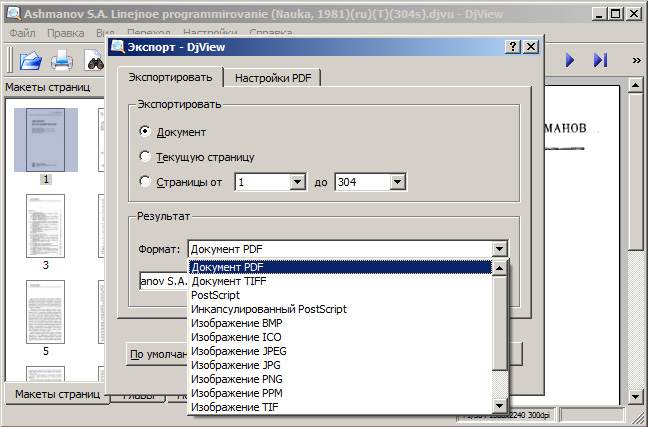
 Также можно нажать на лист правой кнопкой и затем в появившемся меню на «Вставить».
Также можно нажать на лист правой кнопкой и затем в появившемся меню на «Вставить».